Potřebujete jednoduchý způsob převést HEVC na MOV? Jste na správném místě, kde najdete nejúčinnější nástroje pro převod. Ale předtím, proč potřebujete převést HEVC do jiného formátu? Tento formát je také známý jako H.265 a MPEG-H Part 2 a je určen pro kompresi videa v menší velikosti, ale ve stejné kvalitě. Kvůli jeho nekompatibilitě s platformami je však nevyhnutelné převést HEVC na populárnější formát. Zde jsou doporučené převodníky pro Windows a Mac.
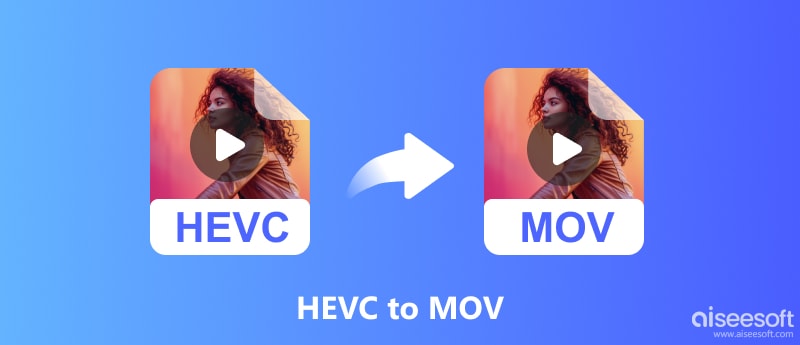
Následující převodníky byly vybrány pečlivým testováním. Zde jsou některé desktopové a online převodníky pro Windows, Mac a další OS.
Aiseesoft Video Converter Ultimate je desktopový konvertor, který podporuje HEVC, MOV, MP4 a stovky dalších formátů. Má vynikající rozhraní se snadnou navigací, což vám umožňuje přesně zvolit formáty, kodeky, rozlišení a další. Rychlost převodu je 50x, takže proces skončí v krátké době. Převodník je navíc vhodný pro vysoce kvalitní převod, zejména pokud má HEVC rozlišení 4K, 5K a 8K. Aiseesoft Video Converter Ultimate je skutečně kvalifikován jako bezztrátový způsob převodu HEVC na MOV.

Ke stažení
100% bezpečné. Žádné reklamy.
100% bezpečné. Žádné reklamy.
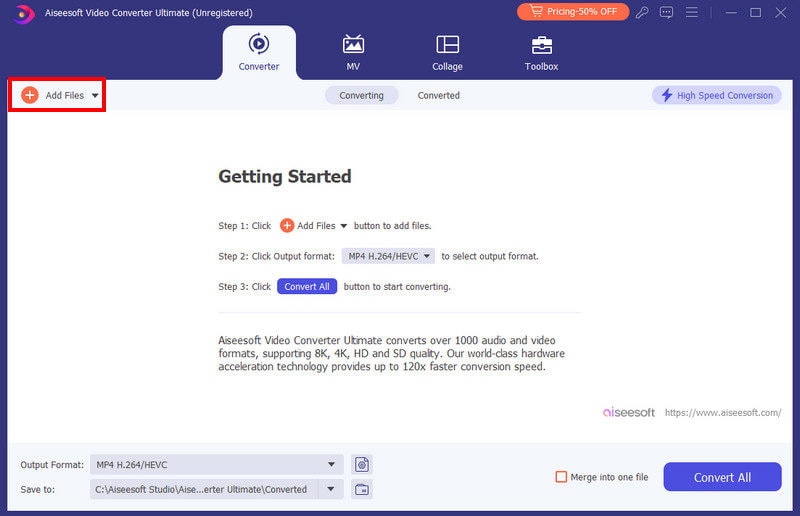
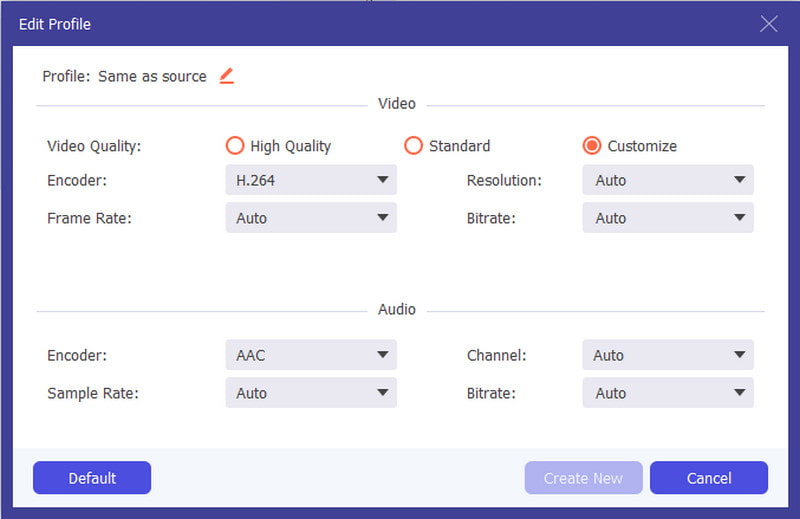

Další rychlý způsob, jak převést HEVC na MOV, je přes Convertio. Jedná se o online nástroj, který je domovem více než stovky možností převodu z HEVC, MOV, MP4, AVI a další. Je přístupný v prohlížečích Chrome a Safari s pokročilým vlastním nastavením pro výběr požadované kvality, poměru stran, kodeku a dalších. Convertio umožňuje převod pouze 100 MB, ale umožňuje vám přidávat další soubory zakoupením jeho profesionální verze.
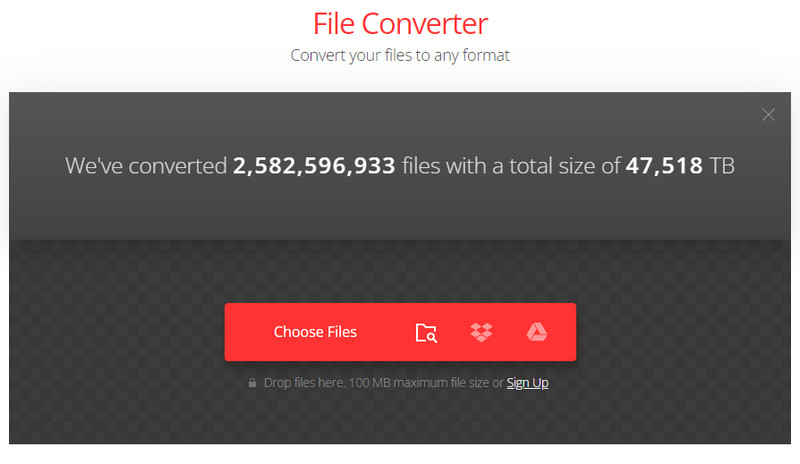
Další alternativou převodníku je Aiseesoft Free Video Converter Online. Webový nástroj se skládá ze stejných funkcí jako verze pro stolní počítače a poskytuje vynikající výsledky, uživatelsky přívětivé rozhraní a pokročilé nastavení výstupu. Ale protože se zaměřuje na převod, další nástroje nejsou v online převodníku. Přesto je tato verze dostupná na jakékoli platformě bez omezení velikosti souboru. Navíc je zcela zdarma bez použití vodoznaku.
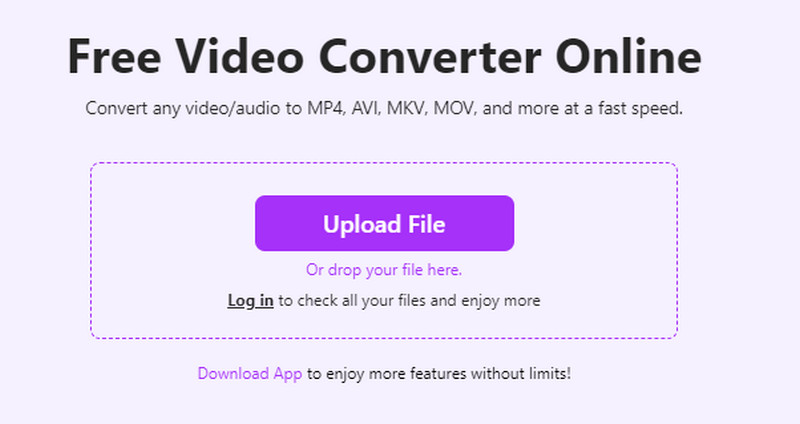
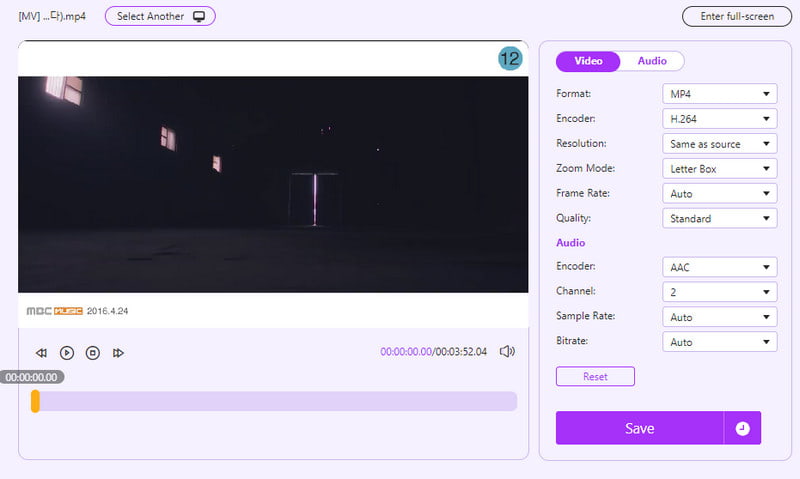
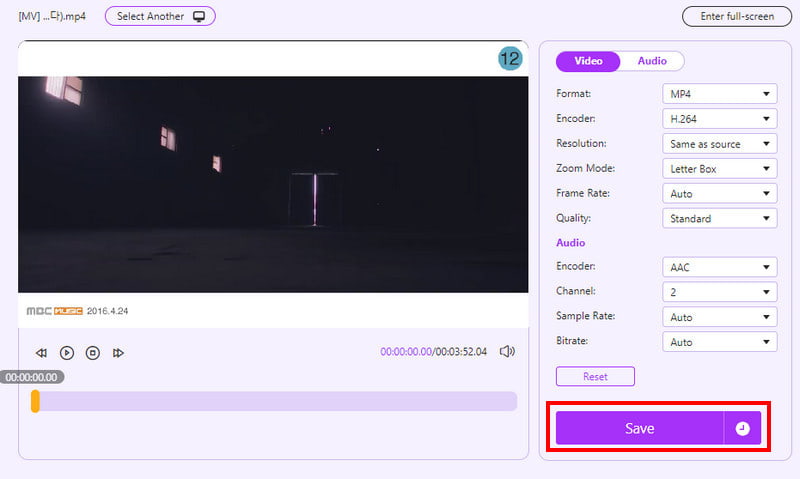
Je možné převést HEVC na MOV na vašem mobilním zařízení? Odpověď je ano! Pokud hledáte nejlepší aplikaci pro převodníky, zkontrolujte následující doporučení.
HEVC Player & Converter je nová aplikace na Google Play, ale je již oblíbená díky svému přehrávači médií a převodníku. Podporuje širokou škálu formátů, takže výběr MOV, MP4 nebo WMV jako nové přípony souboru je jednodušší. I po převodu videa můžete tuto aplikaci stále používat k přehrávání pomocí vestavěného přehrávače videa.
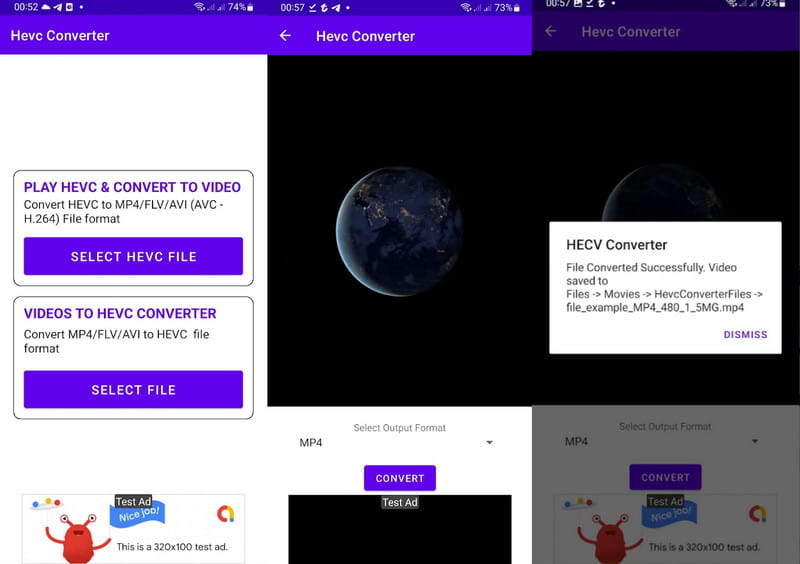
Pokud jste uživatelem iOS, aplikace Video Converter je skvělou alternativou. Má čisté rozhraní s několika funkcemi, které vám pomohou vybrat výstupní formát nebo sdílet převedený soubor na platformy. Nejlepší na tomto převodníku HEVC na MOV je, že po dokončení převodu dokáže rychle přenést video přes AirDrop.
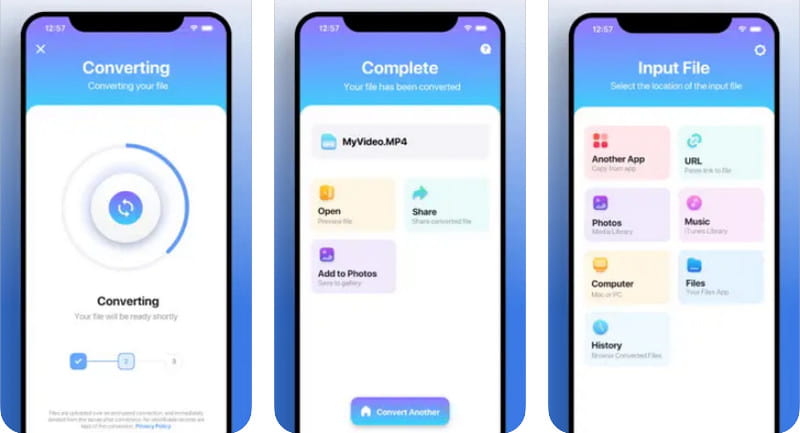
Další tipy ohledně formátů HEVC (H.265) a MOV naleznete v následujících článcích.
Můžete převést video HEVC na MOV bez ztráty kvality?
Ano. Jen se ujistěte, že váš převodník je profesionální a pokročilý nástroj. Pro doporučení použijte Aiseesoft Video Converter Ultimate nebo Free Video Converter Online.
Může iPhone přehrávat soubory HEVC?
Ano. iPhone 7 a novější umí nativně přehrávat soubory HEVC. Tato zařízení Apple mohou také používat HEVC jako nový formát na svých fotografiích a videích, aby ušetřili úložiště telefonu.
Má HEVC lepší kvalitu než MOV?
HEVC může poskytnout nejlepší kvalitu a kompresi videa. V závislosti na formátování MOV však může být HEVC dobrým formátem.
Proč investovat do čističky vzduchu?
S poskytnutým převodníky pro HEVC na MOV, převod vašich videí je rychlejší a jednodušší. Ale je to efektivnější, když používáte Aiseesoft Video Converter Ultimate a Free Video Converter Online na Windows a Mac. Stačí navštívit oficiální webovou stránku a objevit bezproblémovou konverzi pro váš počítač.

Video Converter Ultimate je vynikající video konvertor, editor a vylepšovač pro převod, vylepšení a úpravu videí a hudby v 1000 formátech a dalších.
100% bezpečné. Žádné reklamy.
100% bezpečné. Žádné reklamy.